- amazon AWS hatalmas távoli tárolási szolgáltatást kínál a rendszer mentéséhez adat.
- Ez az útmutató bemutatja az automatizálás módját biztonsági mentések mert Amazon S3 könnyen.
- Van egy átfogó könyvtárunk adat biztonsági mentési és helyreállítási útmutatók Adat-helyreállítási központ. Bátran könyvjelző azt.
- Ha megtalálta ezt post hasznos, akkor kellene jelölje be ki más hasonló cikkeket a Szoftver oldal.
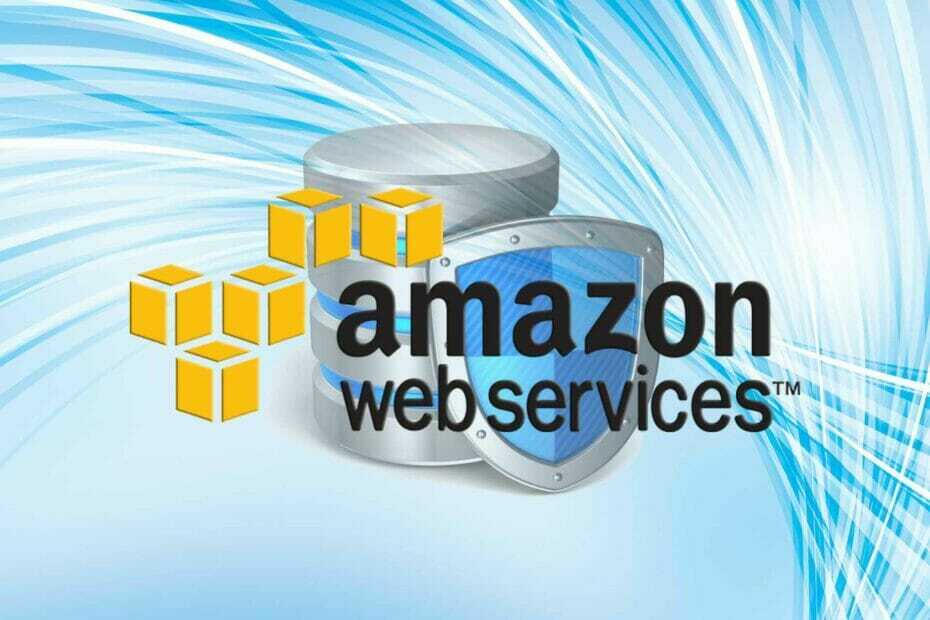
Ez a szoftver folyamatosan futtatja az illesztőprogramokat, így biztonságban lesz a számítógépes hibák és a hardverhibák ellen. Ellenőrizze az összes illesztőprogramot most 3 egyszerű lépésben:
- Töltse le a DriverFix alkalmazást (ellenőrzött letöltési fájl).
- Kattintson a gombra Indítsa el a szkennelést hogy megtalálja az összes problémás illesztőprogramot.
- Kattintson a gombra Frissítse az illesztőprogramokat új verziók beszerzése és a rendszer hibás működésének elkerülése érdekében.
- A DriverFix alkalmazást letöltötte 0 olvasók ebben a hónapban.
Az időszakos biztonsági mentések létfontosságúak minden vállalkozás számára, és ha a szervezete használja amazon Egyszerű tárolási megoldás (Amazon S3), akkor örömmel értesülhet arról, hogy van egy gyors módszer az S3 biztonsági mentésének automatizálására.
Az Amazon AWS-adatait is védheti megfelelő víruskereső.
Az itt bemutatott módszerrel beállíthatja a napi, heti vagy havi automatikus biztonsági mentéseket az S3-hoz. Egyszerű, ha követi az itt lefektetetteket.
Hogyan automatizálhatom az Amazon S3 biztonsági mentéseit?
1. Telepítse és konfigurálja az Amazon AWS CLI-t

- Látogatás ez az oldal hogy megtalálja az Amazon részletes telepítési utasításait.
- Konfigurálja a hozzáférési azonosítót, a felhasználói profilokat és a kulcsot a következő paranccsal:
aws konfigurálása
AWS hozzáférési kulcs azonosítója [nincs]:
AWS titkos hozzáférési kulcs [nincs]: titkos kulcs
Alapértelmezett régiónév [Nincs]: us-east-1
Alapértelmezett kimeneti formátum [Nincs]: json
JEGYZET: A fenti parancsban cserélje le hozzáférési azonosítójával, titkos kulcs a titkos kulcsoddal, és us-kelet-1 régiójával. Ha kétségei vannak, hagyja változatlanul a régiót.
2. Hozzon létre egy kötegelt fájlt
- Nyissa meg a Jegyzettömböt.
- Írja be a következő parancssort az üres Jegyzettömb fájlba:
aws s3 szinkron "C: // Asztal / biztonsági mentések /" s3: // a-vödör - megnyomni a CTRL + S kombinációt, és mentse a fájlt a .DENEVÉR kiterjesztés.
- Kattintson a Start menü gombra, és keressen rá feladat ütemező.
- Nyisd ki Feladat ütemező. Ha nem sikerül kinyitni, javítsa ki a ezt az útmutatót.
- Kattintson a Műveletek menüből válassza ki Feladat létrehozása a legördülő menüből.
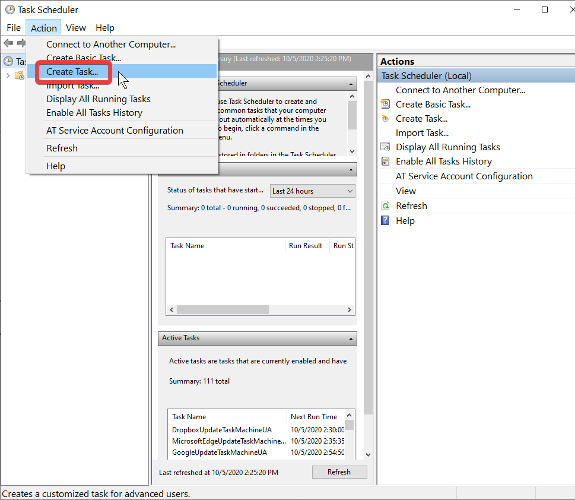
- Nevezze el és írja le az új feladatot.
- Adja hozzá a egyszer, napi, heti, vagy havi ravaszt.
- Kattintson a Műveletek fülre.
- Válassza a lehetőséget Indítson el egy programot a megjelenő legördülő menüből.
- Keresse meg a létrehozott kötegelt fájlt 3. lépés.
- Mentse el a feladatot.
Ez az oldal részletes, rövid útmutatót tartalmaz az S3 biztonsági másolatainak automatizálásához. A lépések végrehajtása során csak óvatosan kell betartania a gyakorlatot.
Az újonnan létrehozott feladat mentése után már nem kell manuálisan biztonsági másolatot készítenie az adatokról az Amazon S3-ra, mert a Feladatütemező a beállított időközönként megteszi helyetted.
![[Megoldva] A Samsung Data Migration nem reagál](/f/3b7aa6176e2946c8a2b1ae87f8fec893.jpg?width=300&height=460)

![10+ legjobb flash meghajtó fájl-helyreállító szoftver [2021 útmutató]](/f/ff092f2db0f04fedfc921d4a03719626.jpg?width=300&height=460)